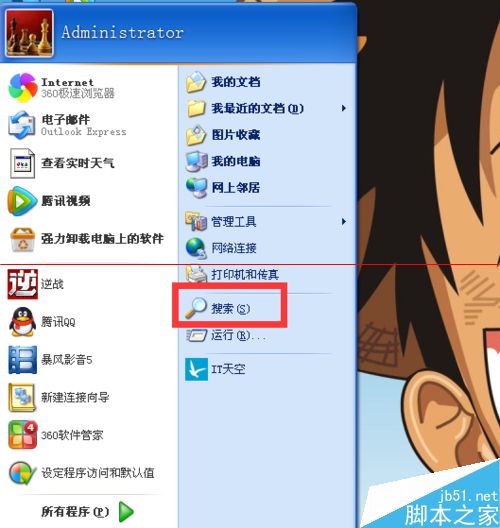用搜索查找的東西快一些,但是開始菜單裡的搜索找不到了,有很多的人有同樣的問題吧,別著急,小編寫了一篇關於如何解決菜單搜索不見了的經驗,菜單搜索沒見了,不會操作的電腦的,可以看看小編的經驗,希望小編的經驗可以幫助到了你哦,如有什麼疑問可以在小編的經驗下方評論,提出你的疑問,小編會很快的作出回復,解決你的疑問哦。
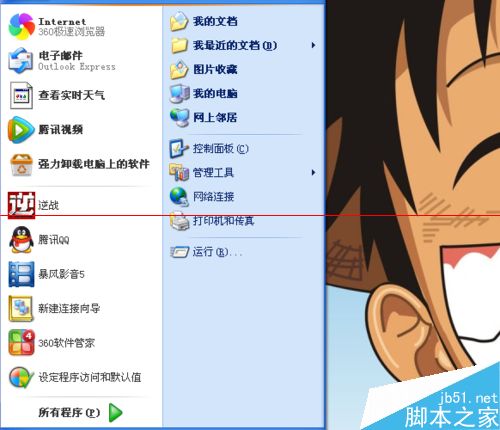
1、首先鼠標右鍵點擊桌面下方的任務欄,然後點擊“屬性”。
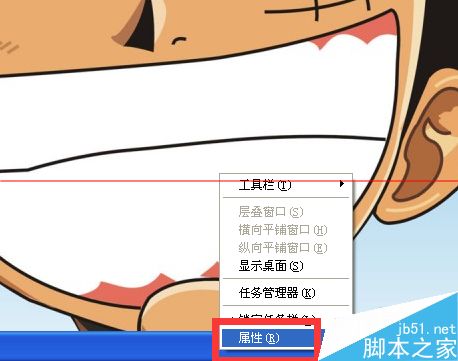
2、【任務欄和[開始]菜單 屬性】的窗口,選擇[開始]菜單這一項。
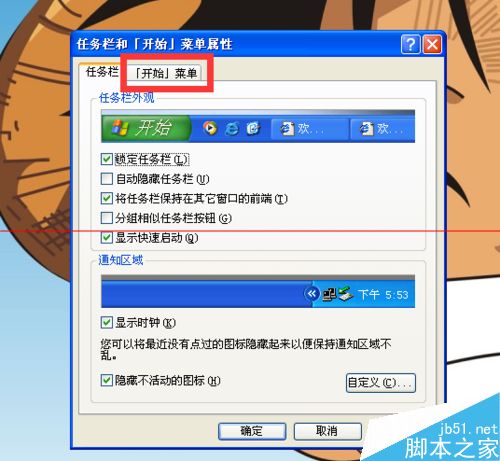
3、在”[開始]菜單“這一項,點擊”自定義“這個按鈕。

4、【自定義[開始]菜單】的窗口,選擇”高級“這一項。
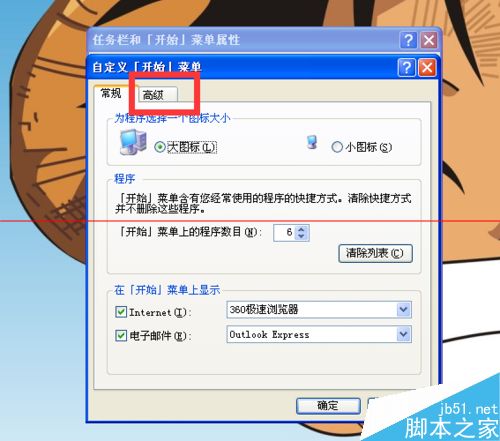
5、在”高級“裡找到[開始]菜單項目,選擇”搜索“在前面打上勾,然後點擊”確定“即可。
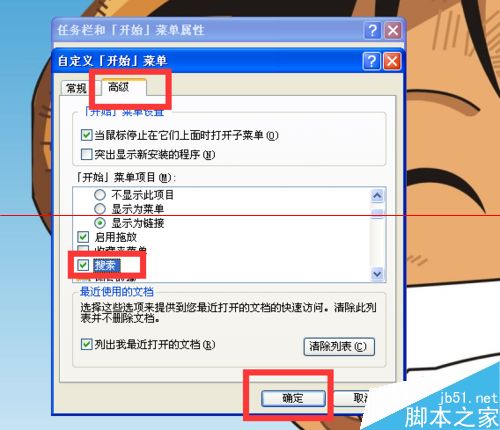
6、還有一種方法:【運行】的窗口,輸入”gpedit.msc“的命令,然後點擊”確定“。
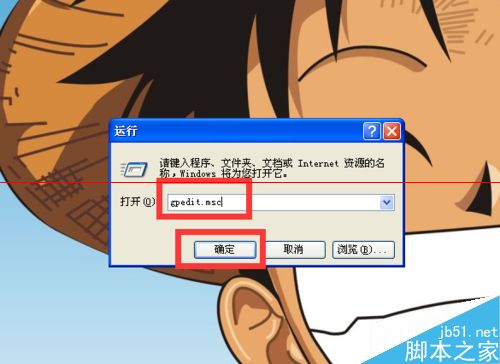
7、【組策略】的窗口,展開”用戶配置“——管理模板——找到任務欄和[開始]菜單。
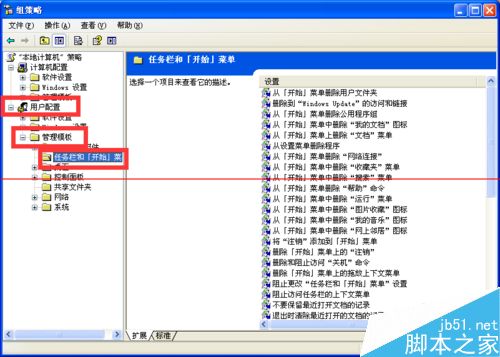
8、在”任務欄和[開始]菜單“裡找到從[開始]菜單中刪除“搜索”菜單,然後鼠標右鍵點擊”屬性“。

9、最後”設置“裡把”已啟用“改為”未配置“,然後點擊點擊”應用“再點擊”確定“即可。
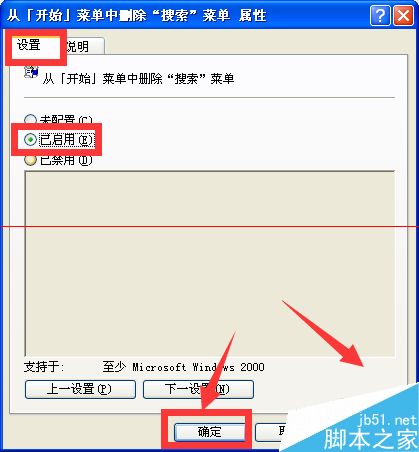
10、好咯根據小編的以上方法,搜索就出來咯。